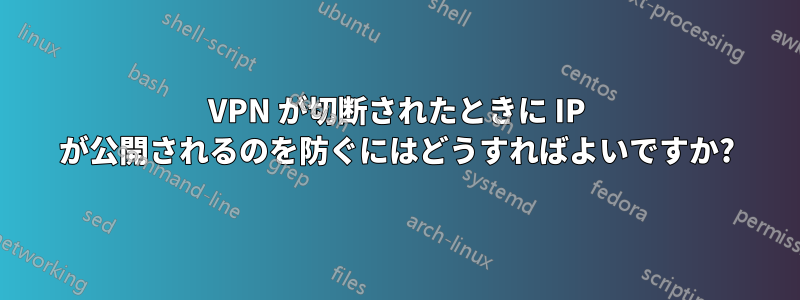
仮想マシン (Windows XP) のすべての接続で OpenVPN サーバーのみを使用するようにし、OpenVPN への接続が失われるとすぐに、VM 内のすべてのインターネット接続が失われるようにします。当然、VM のホスト (Windows 7) は VPN に接続することも、実際のインターネットから切断されることもありません。
route私は、Windows XPマシンのみがOpenVPNサーバーに接続できるようにするwindowsコマンドでこれを行うことができると確信しています。1.2.3.4。
私は次のガイドに従いました:http://community.spiceworks.com/how_to/show/1334 しかし、彼らの例を動作させることすらできません。
このコマンドを発行してルートを設定すると次のようになります。route print
事前OpenVPN接続のルーティング:
===========================================================================
Active Routes:
Network Destination Netmask Gateway Interface Metric
0.0.0.0 0.0.0.0 192.168.1.1 192.168.1.108 30
127.0.0.0 255.0.0.0 127.0.0.1 127.0.0.1 1
192.168.1.0 255.255.255.0 192.168.1.108 192.168.1.108 30
192.168.1.108 255.255.255.255 127.0.0.1 127.0.0.1 30
192.168.1.255 255.255.255.255 192.168.1.108 192.168.1.108 30
224.0.0.0 240.0.0.0 192.168.1.108 192.168.1.108 30
255.255.255.255 255.255.255.255 192.168.1.108 192.168.1.108 1
255.255.255.255 255.255.255.255 192.168.1.108 3 1
Default Gateway: 192.168.1.1
===========================================================================
Persistent Routes:
None
OpenVPN 接続後 (1.2.3.4 が実際の VPN IP を置き換えたことに注意してください):
===========================================================================
Active Routes:
Network Destination Netmask Gateway Interface Metric
0.0.0.0 128.0.0.0 10.8.0.5 10.8.0.6 1
0.0.0.0 0.0.0.0 192.168.1.1 192.168.1.108 30
10.8.0.1 255.255.255.255 10.8.0.5 10.8.0.6 1
10.8.0.4 255.255.255.252 10.8.0.6 10.8.0.6 30
10.8.0.6 255.255.255.255 127.0.0.1 127.0.0.1 30
10.255.255.255 255.255.255.255 10.8.0.6 10.8.0.6 30
127.0.0.0 255.0.0.0 127.0.0.1 127.0.0.1 1
128.0.0.0 128.0.0.0 10.8.0.5 10.8.0.6 1
1.2.3.4 255.255.255.255 192.168.1.1 192.168.1.108 1
192.168.1.0 255.255.255.0 192.168.1.108 192.168.1.108 30
192.168.1.108 255.255.255.255 127.0.0.1 127.0.0.1 30
192.168.1.255 255.255.255.255 192.168.1.108 192.168.1.108 30
224.0.0.0 240.0.0.0 10.8.0.6 10.8.0.6 30
224.0.0.0 240.0.0.0 192.168.1.108 192.168.1.108 30
255.255.255.255 255.255.255.255 10.8.0.6 10.8.0.6 1
255.255.255.255 255.255.255.255 192.168.1.108 192.168.1.108 1
Default Gateway: 10.8.0.5
===========================================================================
Persistent Routes:
None
答え1
試行錯誤の末、問題の解決策を見つけました。
VPN からの偶発的またはランダムな切断によって実際の IP が公開されるのを防ぐには、VPN IP を除くすべての宛先が偽のゲートウェイを通過するようにルーティングする必要があります。
ネットワーク/コンピュータの専門家へ:
以下を前提とします。
通常のデフォルトゲートウェイ:192.168.1.1
未使用のプライベート IP:192.168.1.222
OpenVPN サーバー IP:1.2.3.4
cmd の使用:
route -p add 0.0.0.0 mask 0.0.0.0 192.168.1.222 metric 2
route -p add 1.2.3.4 mask 255.255.255.255 192.168.1.1 metric 1
次に、アダプタに静的IPアドレスを与え、未使用のプライベートIPを偽のデフォルトゲートウェイとして使用して、DCHPを無効にします。これにより、OpenVPN以外のすべての接続がブロックされます。
より段階的なアプローチが必要な方向け:
最初に、Windows キー (左 Ctrl キーのすぐ右のボタン) を押したまま R キーを押してコマンド プロンプトを開く必要があります。ダイアログ ボックスが表示されます。「cmd」と入力して Enter キーを押します。
何かが書かれた黒いボックスが表示されます。これはコマンド プロンプトと呼ばれ、これ以降に発行されるすべてのコマンドはこの黒いボックスで実行されます。
まず最初に、偽のゲートウェイがネットワーク インターフェイス内にある必要があるかどうかを確認します。「インターフェイス」とは何でしょうか。この場合、それはコンピューターに割り当てられたプライベート IP です。これは、「OpenVPN 以前」の表から、またはの 2 つのオプションがあるようです127.0.0.1。192.168.1.108経験上、127.0.0.1 はループバック IP であることがわかっているので、絞り込まれました。ただし、IP アドレスがわからない場合は、Windows キー + r をクリックして実行し、cmd と入力して OK を押します。黒いボックスが表示されるので、CMD コマンドを入力するipconfigと、次のような出力が得られます。
Ethernet adapter Local Area Connection:
Connection-specific DNS Suffix . :
IP Address. . . . . . . . . . . . : 192.168.1.108
Subnet Mask . . . . . . . . . . . : 255.255.255.0
Default Gateway . . . . . . . . . : 192.168.1.1
そこでは、私の IP アドレスと「インターフェース」が であると具体的に示されているため、私の偽のゲートウェイはから の192.168.1.108範囲内にある必要があり、すでに使用中であってはなりません。192.168.1.100192.168.1.254
たとえば、 IP を使用したい場合192.168.1.101、それが使用されているかどうかを確認するには、コマンドを発行しping 192.168.1.101、次のような応答が返されます。
Pinging 192.168.1.101 with 32 bytes of data:
Reply from 192.168.1.101: bytes=32 time=1ms TTL=64
Reply from 192.168.1.101: bytes=32 time=1ms TTL=64
Reply from 192.168.1.101: bytes=32 time=1ms TTL=64
Reply from 192.168.1.101: bytes=32 time=1ms TTL=64
Ping statistics for 192.168.1.101:
Packets: Sent = 4, Received = 4, Lost = 0 (0% loss),
Approximate round trip times in milli-seconds:
Minimum = 1ms, Maximum = 1ms, Average = 1ms
これは、IP192.168.1.101が現在使用されていて、cannotそれを偽のゲートウェイに使用していることを示しています。そこで、IP を試してみることにし192.168.1.222、同じ ping コマンドを発行します。ping 192.168.1.222応答が次の場合:
Pinging 192.168.1.222 with 32 bytes of data:
Reply from 192.168.1.100: Destination host unreachable.
Reply from 192.168.1.100: Destination host unreachable.
Reply from 192.168.1.100: Destination host unreachable.
Reply from 192.168.1.100: Destination host unreachable.
Ping statistics for 192.168.1.222:
Packets: Sent = 4, Received = 4, Lost = 0 (0% loss),
そうすると、現在使用されていないプライベート IP が見つかり、偽のゲートウェイに使用できるようになります。返信の残りの部分では、192.168.1.222偽のゲートウェイとして使用します。
次のステップは、すべての宛先試行を、実際のゲートウェイではなく、偽のゲートウェイを経由するように送信することです。これを行うには、次のコマンドを発行します。
route -p add 0.0.0.0 mask 0.0.0.0 192.168.1.222 metric 2
は0.0.0.0 mask 0.0.0.0「すべてのアドレス」がゲートウェイに送信されることを意味します192.168.1.222。このmetric 2部分は、このルートに優先度を割り当てています。2- これは重要なことです。なぜなら、1優先順位は2。
メトリックを 2 にすると、DHCP によって割り当てられたゲートウェイ (私の場合は 30) よりも高い優先度が設定されます。つまり、すべての宛先は実際のゲートウェイではなくゲートウェイ 192.168.1.222 を経由しようとするため、基本的にすべての接続がどこにもルーティングされません。
ipconfig次のコマンドを再度実行することで、正しく実行できたかどうかを確認できます。
Ethernet adapter Local Area Connection:
Connection-specific DNS Suffix . :
IP Address. . . . . . . . . . . . : 192.168.1.108
Subnet Mask . . . . . . . . . . . : 255.255.255.0
Default Gateway . . . . . . . . . : 192.168.1.222
192.168.1.1
今回は、デフォルト ゲートウェイの下に 1 つだけではなく 2 つの IP アドレスがリストされていることに注意してください。また、偽のゲートウェイが最初 (上部) にリストされ、実際のゲートウェイが 2 番目にリストされていることにも注意してください。
これはつまり、OpenVPN サーバーの IP に接続しようとすると、この例では1.2.3.4偽のゲートウェイ (192.168.1.222) にルーティングされ、接続できないことを意味します。これは望ましくありません。したがって、2 よりも高い優先度 (低いメトリック) を持つ別のルートを作成し、OpenVPN IP に接続するときに実際のゲートウェイ (192.168.1.1) に接続するようにする必要があります。
まず最初に、OpenVPN サーバーが何であるかを確認します。これは、ping コマンドを再度使用することで実行できます。通常、VPN プロバイダーはus.bestvpn.com接続先として次のようなアドレスを提供します。この URL がどの IP アドレスのエイリアスであるかを把握する必要があります。これは、ping コマンドを使用して行うのが最適です。次のように発行します。
ping us.bestvpn.com
そして応答は次のようになるはずです
Pinging us.bestvpn.com [1.2.3.4] with 32 bytes of dataここで、括弧内の IP アドレスは OpenVPN サーバーの IP アドレスです。これを1.2.3.4VPN サーバー IP として使用します。
ここで、この IP が実際のゲートウェイにルーティングされるように設定する必要があります。これを行うには、次のコマンドを発行します。
route -p add 1.2.3.4 mask 255.255.255.255 192.168.1.1 metric 1
メトリック 1 により、ルートは、偽のゲートウェイ ルートに指定したメトリック 2 よりも優先されます。これはmask 255.255.255.255正確な IP を意味することに注意することが重要です。1.2.3.4これは私のケースでは当てはまりますが、基本的にから まで255.255.255.0の範囲内の IP はすべて実際のゲートウェイにルーティングされることを指示するマスクを作成する必要がある場合があります。これは、OpenVPN プロバイダーが接続に IP の範囲を使用する場合に便利です。1.2.3.01.2.3.254
これで、通常どおり VPN に接続できるようになり、接続するとインターネット全体を閲覧できるようになります。切断すると、接続されていないように見えますが、突然、実際の IP で接続されます。何ですか? なぜこのようなことが起こるのでしょうか?
そうですね、私の理解では、デフォルトでは、DHCP は、ゲートウェイが何秒経過してもどこにも接続されていないことを認識すると、セカンダリ ゲートウェイ (この場合は実際のゲートウェイ) を試行します。
これを防ぐには、インターネット プロパティに静的 IP、サブネット マスク、ゲートウェイを割り当てて、DCHP をオフにする必要があります。XP、Vista、7でそれを実行する方法を段階的に説明する画像チュートリアル。
完了したら、VPN に再度接続し、まだ機能していることを確認してから接続します。サイトに接続して 2 ~ 3 分待ってから、サイトが読み込まれないことを確認して、準備完了です。
これにより、ランダムな VPN 切断によって実際の IP アドレスが公開されるのを防ぐことができます。
答え2
OpenVPN での DNS および IP リークが心配で、OpenVPN 使用中に IP および DNS リークを簡単かつ自動的に防止する方法が必要な場合は、www.openvpnchecker.com が提供する次の 2 つの簡単なツールを確認してください。
OpenVPN ウォッチドッグ:http://openvpnchecker.com/
OpenVPN ファイアウォール:http://openvpnchecker.com/firewall.htm メッセージの編集/削除


